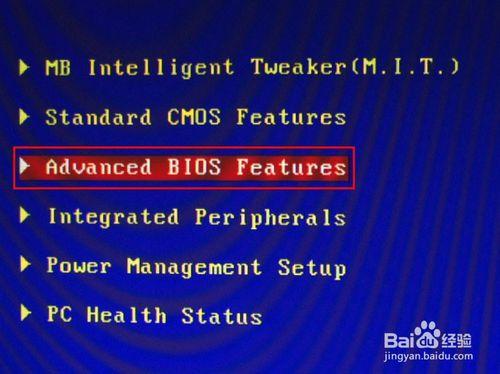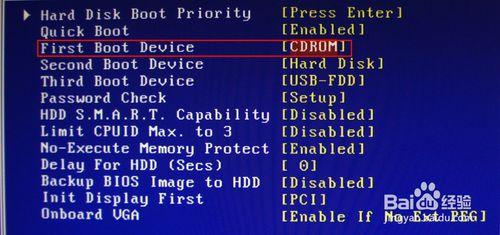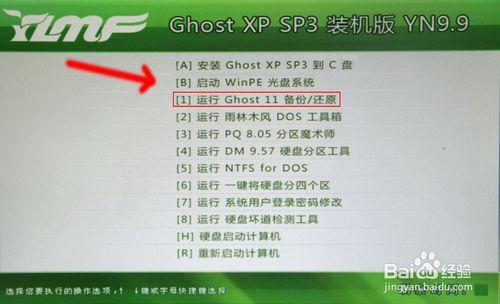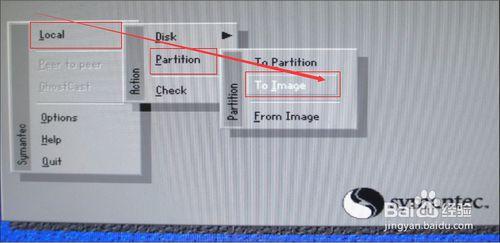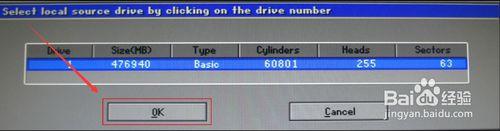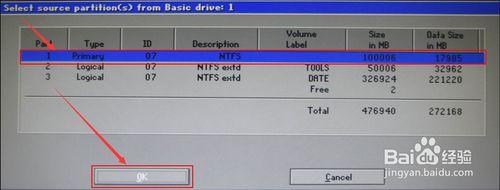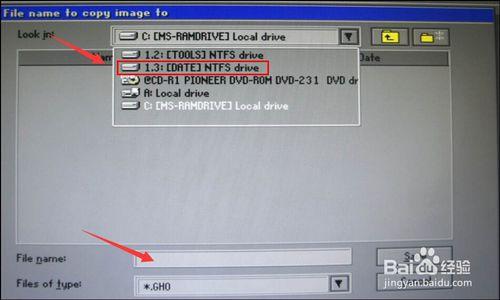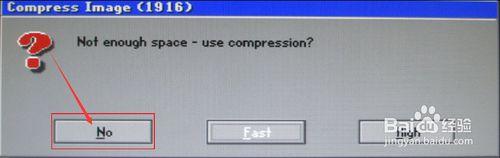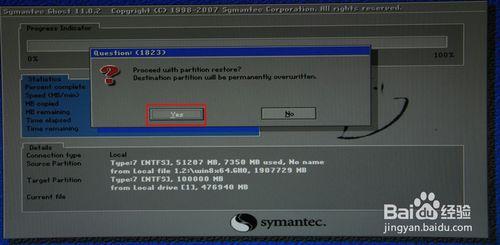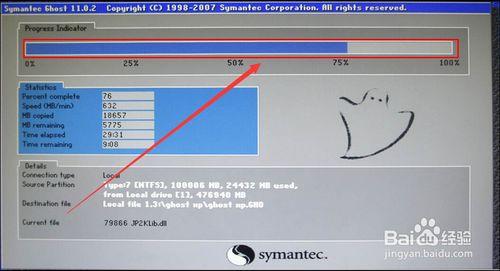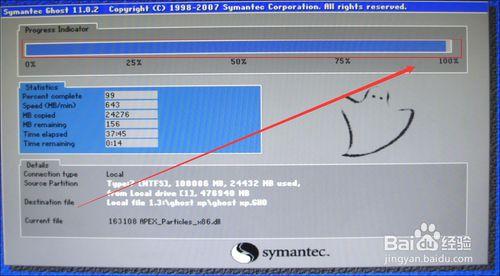系統備份
工具/原料
電腦一臺
DVD系統光盤
win10、win8、win7以及xp系統均可
方法/步驟
第一步:設置第一啟動項為光盤啟動(CD-ROM),保存並退出,重啟;
開機按【Esc】或是【Delete】鍵進入BIOS設置,把第一啟動項設置為—光驅啟動(CD-ROM),然後按【F10】(保存並退出)”;如下圖所示:
然後會自動重啟電腦。
第二步:用上下鍵選中【1】並按回車鍵,當然也可以直接按”1”亦可;
如圖下圖所示:
第三步:檢測運行完後如下圖所示,鍵盤上下鍵上下移動,選中【local】---【Partition】---【To Image】;如下圖所示:
第四步:選擇要備份的硬盤,若是有多個硬盤,可以通過上下鍵來進行選擇,這裡只有一個硬盤,因此只有一個硬盤出現在這裡,選中後回車即【ok】;如下圖所示:
第五步:選擇要備份的分區,本文所做的備份是系統備份,所以選擇系統盤,選好確認後按回車鍵即【ok】即可;如下圖所示:
第六步:選擇備份路徑,按”Tab”進行切換選項,再利用上下鍵進行選擇,找到文件所要備份在的盤符,然後給新備份系統命名,再用【Tab】進行切換到【Save】後回車,如下圖所示:
第七步:實行第六步後會彈出以下窗口,選擇【No】,不壓縮的意思,而【Fast】是快速壓縮,【High】是高速壓縮,然後按回車鍵,如下圖所示:
第八步:確認無誤後選擇【Yes】,是執行備份的意思,回車;而【No】是不執行的意思,需要修改就選【No】,在此選擇【Yes】,然後坐等進度條達到100%,即備份成功;如下圖所示:
Ghost備份至此結束。